フォルダ レベル プロジェクトにアップグレードする
旧プロジェクト([オープン]、[クローズド]、または[シークレット])をフォルダ レベルのプロジェクトにアップグレードすることで、より優れたセキュリティときめ細やかな管理が可能になります。
開始する前に
これを行うには、プロジェクト管理者またはハブ管理者の権限が必要です。
アップグレードには数分かかる場合があります。一度に開始できるのは 1 つだけですが、複数のアップグレードを同時に実行することは可能です。
アップグレードすると、プロジェクトを以前のタイプに戻すことはできません。
アップグレード中は、プロジェクトの転送またはアーカイブ、メンバーの追加または削除、またはメンバーの役割の変更を行うことはできません。
保留中の招待(管理者によってまだ承認されていないもの)は削除され、再作成する必要があります。
プロジェクトへの共有リンクはそのまま残ります。
プロジェクトのすべてのメンバーは、アップグレード後にプロジェクト内のすべてのフォルダの名前を表示できるようになります。これは、アップグレードしたプロジェクトの特定のフォルダへのアクセスを制限しても変わりません。つまり、メンバーがフォルダ レベル プロジェクトのフォルダの内容にアクセスできない場合でも、フォルダの名前を表示することができます。
このことがプライバシーの問題となる場合は、機密フォルダ用に別のプロジェクトを作成することを検討してください。こうすることで、フォルダ名はそのプロジェクトのメンバーだけに表示されるようになります。プロジェクト の「表示可能な保護フォルダの名前」セクションを参照してください。
アップグレードできないプロジェクト
メンバーやグループの数が 475 以上であるプロジェクトはアップグレードできません。このようなプロジェクトを更新する必要がある場合は、個々のメンバーをグループに統合して、合計数を減らすことを検討してください。
特別な処理を伴うプロジェクト
- [締結部品]プロジェクトは、[データ パネル]の[ライブラリ]セクションの[標準コンポーネント]プロジェクトになります。締結部品に関する詳細を参照してください。
Fusion からプロジェクトをアップグレードする
Fusion データ パネルで、まだアップグレードされていないプロジェクトを右クリックします。
表示されるコンテキスト メニューで、[プロジェクト タイプをアップグレード]を選択します。
[プロジェクト タイプをアップグレード]ダイアログが Fusion Web クライアント に表示されます。
[プロジェクト タイプをアップグレード]ダイアログで、[アップグレードを開始]をクリックします。
プロジェクトのサイズによっては、アップグレードに数分かかる場合があります。ジョブ ステータス
 で進行状況を確認できます。
で進行状況を確認できます。
Fusion Web クライアント からプロジェクトをアップグレードする
Fusion Web クライアント の[プロジェクト]ページで、アップグレードするプロジェクトの行にカーソルを合わせます。
ドロップダウン矢印をクリックして、[プロジェクト タイプをアップグレード]を選択します。
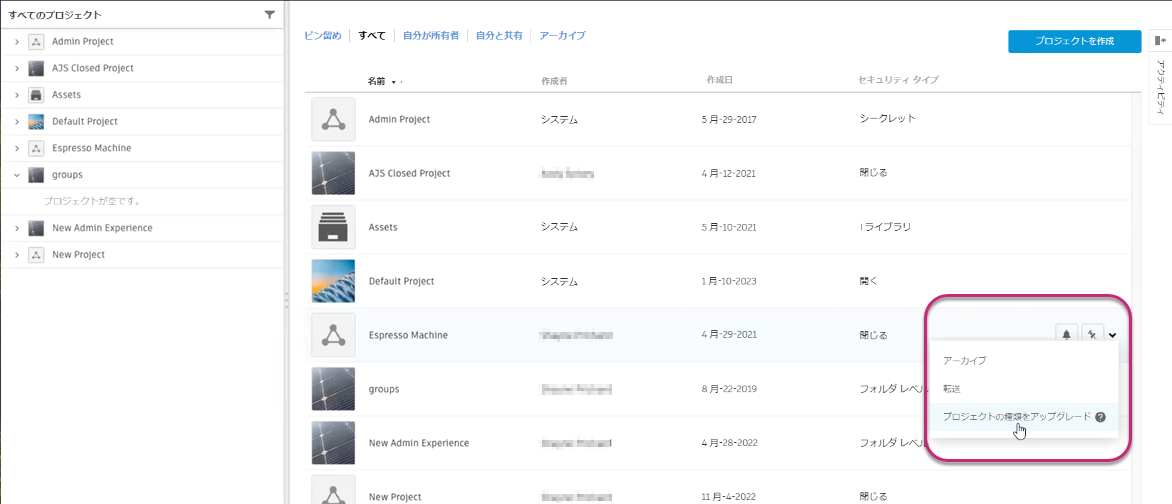
表示される[プロジェクト タイプをアップグレード]ダイアログで、[アップグレードを開始]をクリックします。
プロジェクトのサイズによっては、アップグレードに数分かかる場合があります。ジョブ ステータス
 で進行状況を確認できます。
で進行状況を確認できます。
アップグレード後の Fusion Web クライアント では、[プロジェクト メンバー]タブが[メンバーと権限]になります。
